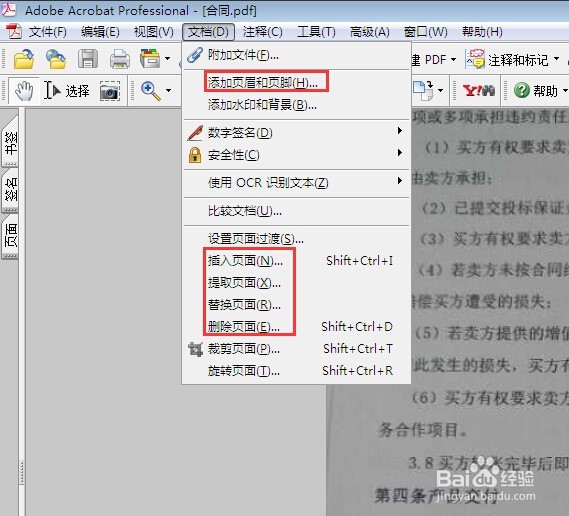1、第一步当然是Adobe Acrobat 7.0 Professional软件的问题,如果没有这个软件的,需要下载,一般都是破解版,按照安装步骤,也简疟觥窖捎单。如果有7.0,或者更高版本的,请看下一步。(特别说明一下,当拿到同事发过来的5页合同的拍照图片,i刚开始的第一反应,是在Adobe 7.0 的软件里合并,但是i当时可能脑袋抽风,直接试了下打印,结果发现虚拟打印可以直接合并)
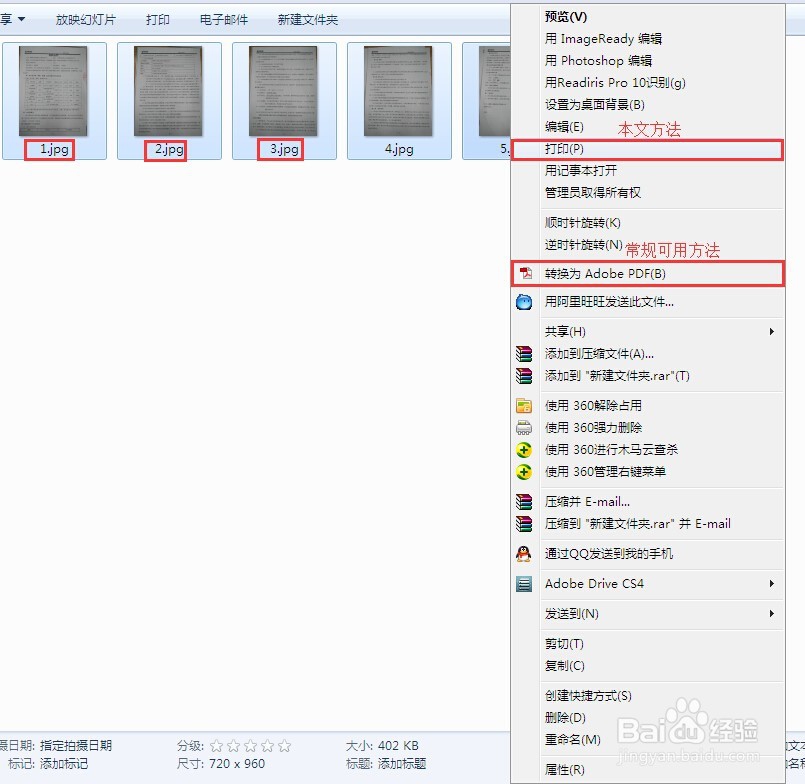
2、安装完Adobe A罕铞泱殳crobat之后,电脑会产生一个虚拟打印功能。i喜欢用这个虚拟打印功能,从CAD,Word,Excel,图片等,基本所有可以打印的文档, 都可以虚拟打印转换成PDF文档。
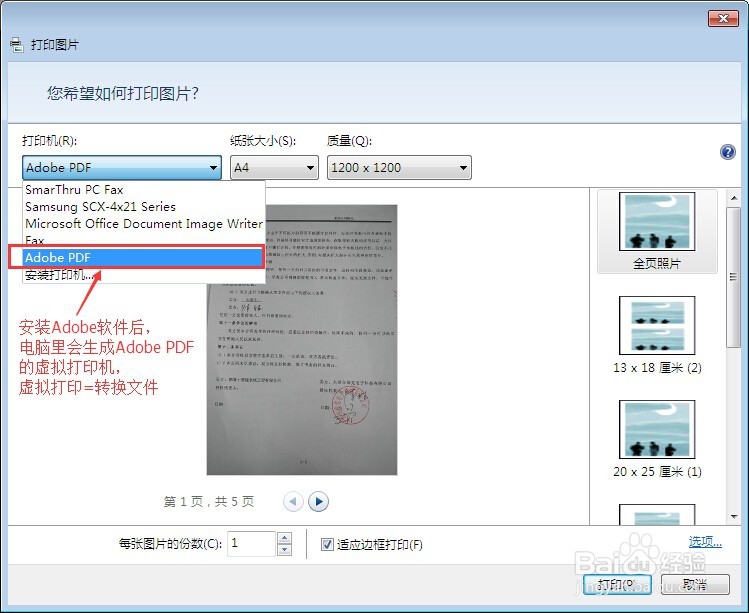
3、回到本例正题步骤,先将要转换的5张图片,用数字编号。
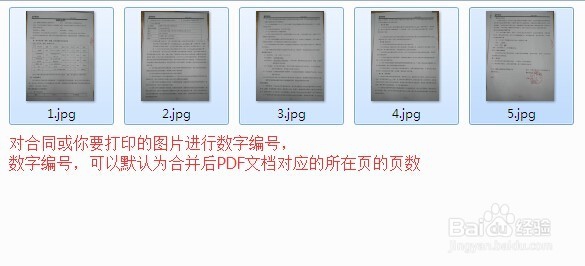
4、然后全选要转PDF的5张图片,全选之后选打印(视图如第一步骤配图)如果发现打印预览中的图片为横向,你又想转成纵向,点选项-打印机属性-布局,选纵向打印
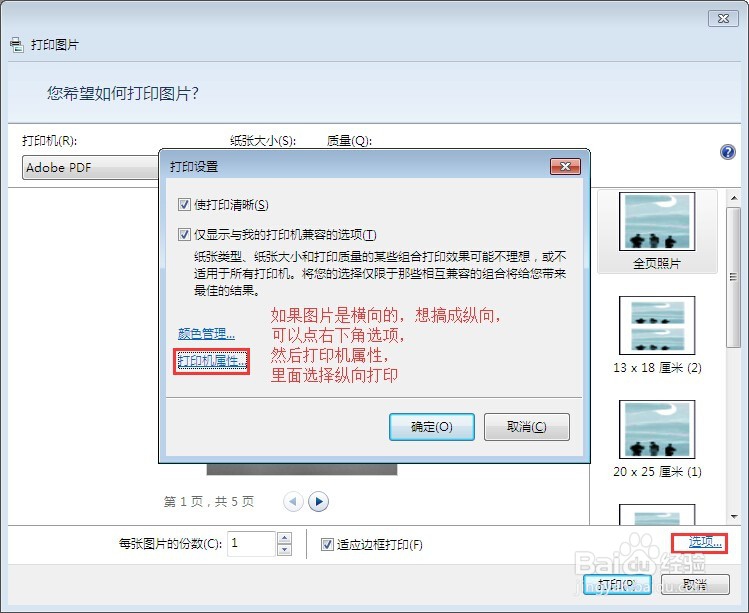
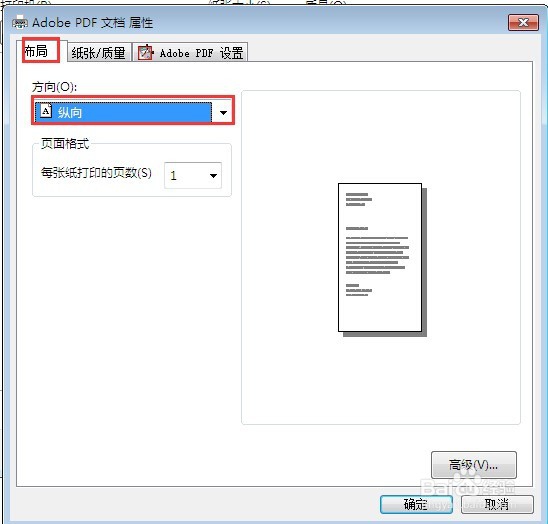
5、都选好之后,点打印(这个打印不是真的打印出实物来,只是虚拟打印,转换文件格式)之后有如下画面,将打印转换的文档名字改为你想要的名字。
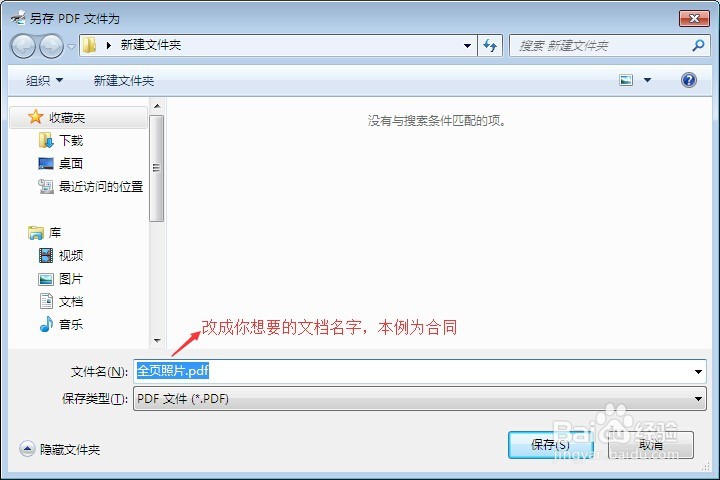
6、当当当当~~~5张图片直接合并到一个PDF文档中了哦,而且页数都是对得上的

7、Adobe软件还有强大的其他功能,比如添加页眉页脚,插入pdf页,删除,替换等等。需要的时候,可以研究一下哦。